Изменение кодировки в Microsoft Excel. Как решать проблемы кодировок в Windows и MS Office
С потребностью менять кодировку текста часто сталкиваются пользователи, работающие браузерах, текстовых редакторах и процессорах. Тем не менее, и при работе в табличном процессоре Excel такая необходимость тоже может возникнуть, ведь эта программа обрабатывает не только цифры, но и текст. Давайте разберемся, как изменить кодировку в Экселе.
Кодировка текста – эта набор электронных цифровых выражений, которые преобразуются в понятные для пользователя символы. Существует много видов кодировки, у каждого из которых имеются свои правила и язык. Умение программы распознавать конкретный язык и переводить его на понятные для обычного человека знаки (буквы, цифры, другие символы) определяет, сможет ли приложение работать с конкретным текстом или нет. Среди популярных текстовых кодировок следует выделить такие:
- Windows-1251;
- KOI-8;
- ASCII;
- ANSI;
- UKS-2;
- UTF-8 (Юникод).
Последнее наименование является самым распространенным среди кодировок в мире, так как считается своего рода универсальным стандартом.
Чаще всего, программа сама распознаёт кодировку и автоматически переключается на неё, но в отдельных случаях пользователю нужно указать приложению её вид. Только тогда оно сможет корректно работать с кодированными символами.
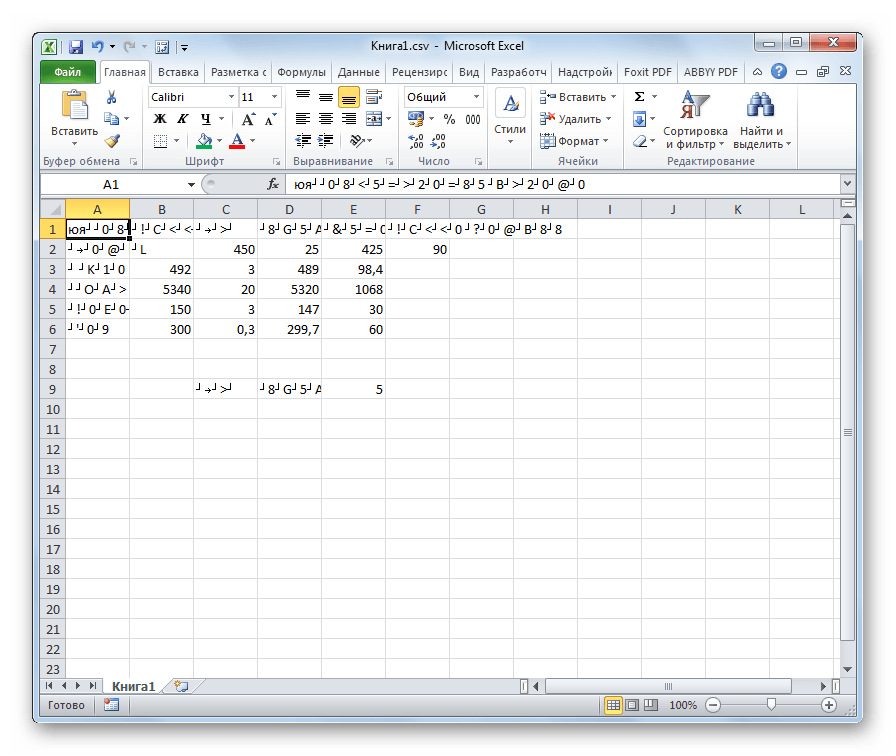
Наибольшее количество проблем с расшифровкой кодировки у программы Excel встречается при попытке открытия файлов CSV или экспорте файлов txt. Часто, вместо обычных букв при открытии этих файлов через Эксель, мы можем наблюдать непонятные символы, так называемые «кракозябры». В этих случаях пользователю нужно совершить определенные манипуляции для того, чтобы программа начала корректно отображать данные. Существует несколько способов решения данной проблемы.
Способ 1: изменение кодировки с помощью Notepad++
К сожалению, полноценного инструмента, который позволял бы быстро изменять кодировку в любом типе текстов у Эксель нет. Поэтому приходится в этих целях использовать многошаговые решения или прибегать к помощи сторонних приложений. Одним из самых надежных способов является использование текстового редактора .
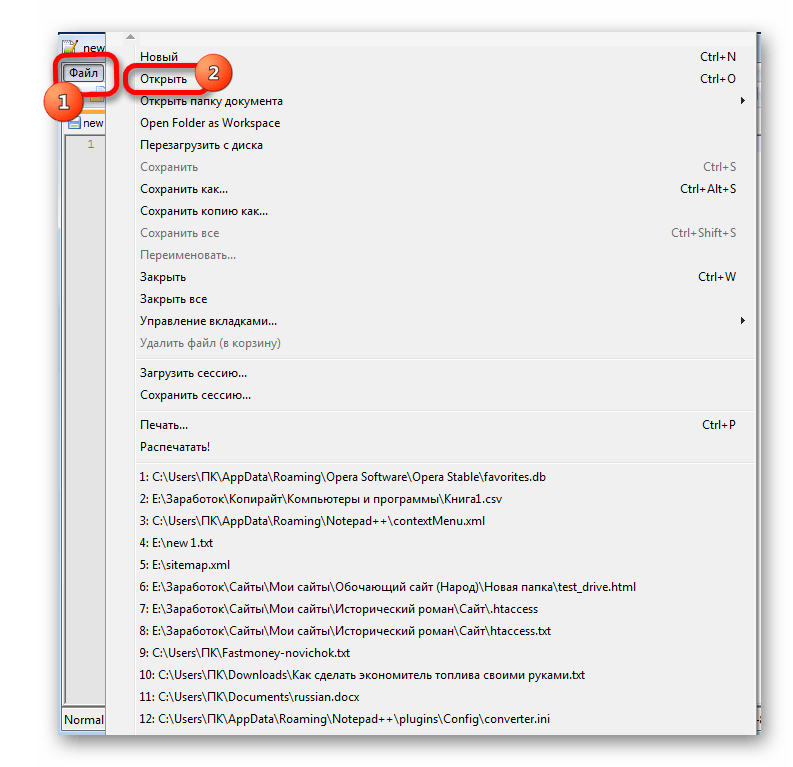
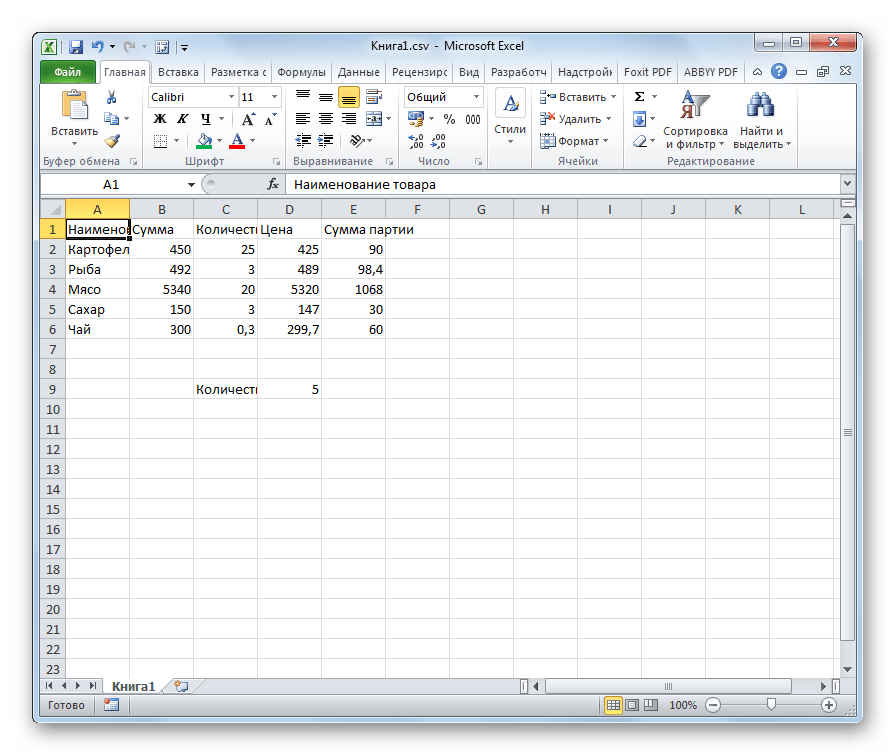
Несмотря на то, что данный способ основан на использовании стороннего программного обеспечения, он является одним из самых простых вариантов для перекодировки содержимого файлов под Эксель.
Способ 2: применение Мастера текстов
Кроме того, совершить преобразование можно и с помощью встроенных инструментов программы, а именно Мастера текстов. Как ни странно, использование данного инструмента несколько сложнее, чем применение сторонней программы, описанной в предыдущем методе.
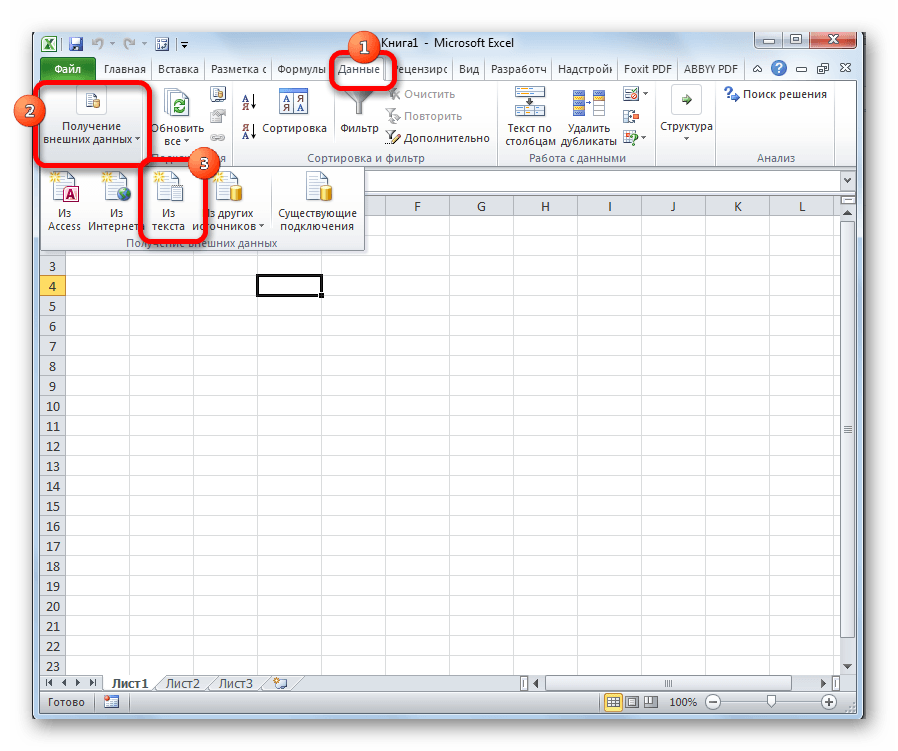
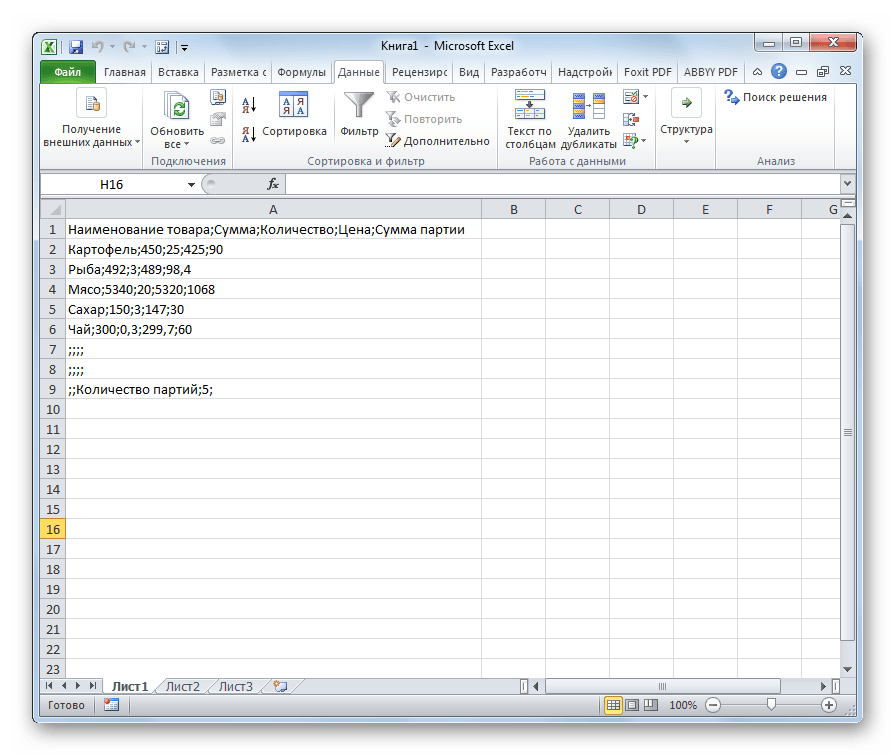
Способ 3: сохранение файла в определенной кодировке
Бывает и обратная ситуация, когда файл нужно не открыть с корректным отображением данных, а сохранить в установленной кодировке. В Экселе можно выполнить и эту задачу.
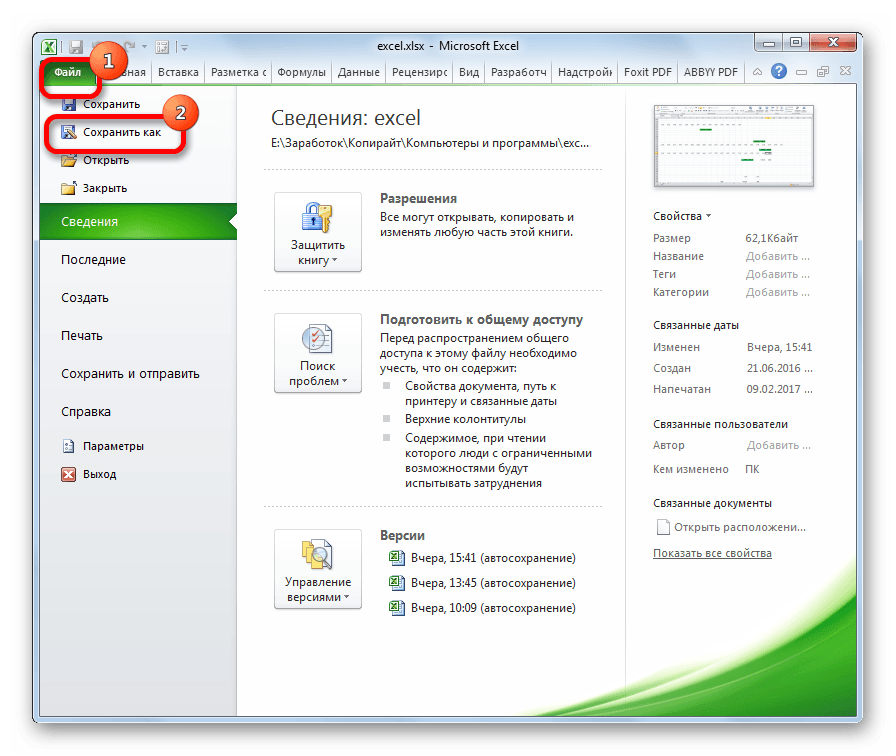
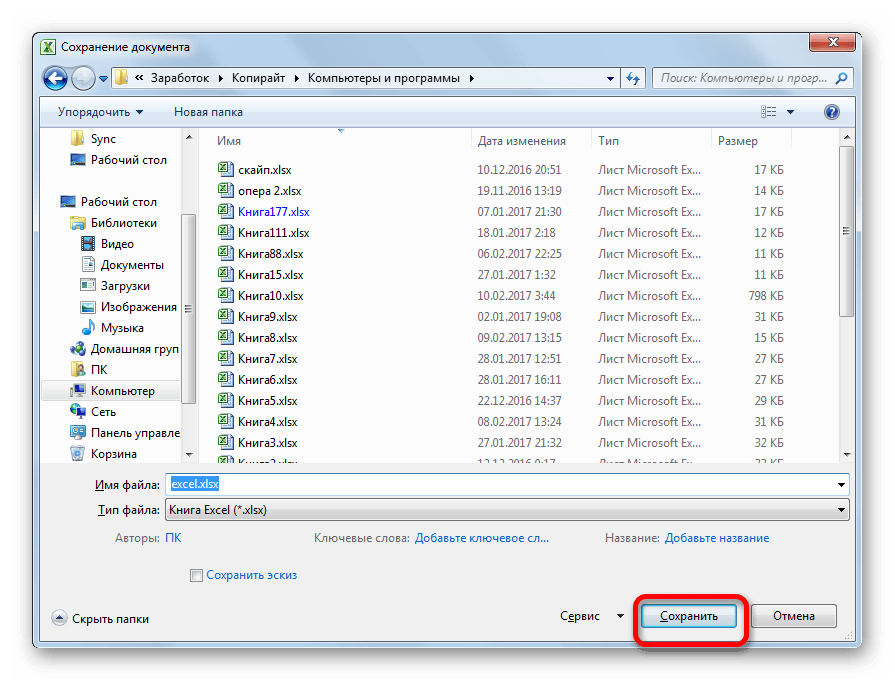
Документ сохранится на жестком диске или съемном носителе в той кодировке, которую вы определили сами. Но нужно учесть, что теперь всегда документы, сохраненные в Excel, будут сохраняться в данной кодировке. Для того, чтобы изменить это, придется опять заходить в окно «Параметры веб-документа» и менять настройки.
Существует и другой путь к изменению настроек кодировки сохраненного текста.
MS Word заслужено является самым популярным текстовым редактором. Следовательно, чаще всего можно столкнуться с документами в формате именно этой программы. Все, что может в них отличаться, это лишь версия Ворда и формат файла (DOC или DOCX). Однако, не смотря на общность, с открытием некоторых документов могут возникнуть проблемы.
Одно дело, если вордовский файл не открывается вовсе или запускается в режиме ограниченной функциональности, и совсем другое, когда он открывается, но большинство, а то и все символы в документе являются нечитабельными. То есть, вместо привычной и понятной кириллицы или латиницы, отображаются какие-то непонятные знаки (квадраты, точки, вопросительные знаки).
Если и вы столкнулись с аналогичной проблемой, вероятнее всего, виною тому неправильная кодировка файла, точнее, его текстового содержимого. В этой статье мы расскажем о том, как изменить кодировку текста в Word, тем самым сделав его пригодным для чтения. К слову, изменение кодировки может понадобиться еще и для того, чтобы сделать документ нечитабельным или, так сказать, чтобы “конвертировать” кодировку для дальнейшего использования текстового содержимого документа Ворд в других программах.
Примечание: Общепринятые стандарты кодировки текста в разных странах могут отличаться. Вполне возможно, что документ, созданный, к примеру, пользователем, проживающим в Азии, и сохраненный в местной кодировке, не будет корректно отображаться у пользователя в России, использующего на ПК и в Word стандартную кириллицу.
Вся информация, которая отображается на экране компьютера в текстовом виде, на самом деле хранится в файле Ворд в виде числовых значений. Эти значения преобразовываются программой в отображаемые знаки, для чего и используется кодировка.
Кодировка — схема нумерации, в которой каждому текстовому символу из набора соответствует числовое значение. Сама же кодировка может содержать буквы, цифры, а также другие знаки и символы. Отдельно стоит сказать о том, что в разных языках довольно часто используются различные наборы символов, именно поэтому многие кодировки предназначены исключительно для отображения символов конкретных языков.
Выбор кодировки при открытии файла
Если текстовое содержимое файла отображается некорректно, например, с квадратами, вопросительными знаками и другими символами, значит, MS Word не удалось определить его кодировку. Для устранения этой проблемы необходимо указать правильную (подходящую) кодировку для декодирования (отображения) текста.
1. Откройте меню “Файл” (кнопка “MS Office” ранее).

2. Откройте раздел “Параметры” и выберите в нем пункт “Дополнительно” .

3. Прокрутите содержимое окна вниз, пока не найдете раздел “Общие” . Установите галочку напротив пункта “Подтверждать преобразование формата файла при открытии” . Нажмите “ОК” для закрытия окна.

Примечание: После того, как вы установите галочку напротив этого параметра, при каждом открытии в Ворде файла в формате, отличном от DOC, DOCX, DOCM, DOT, DOTM, DOTX, будет отображаться диалоговое окно “Преобразование файла” . Если же вам часто приходится работать с документами других форматов, но при этом не требуется менять их кодировку, снимите эту галочку в параметрах программы.

4. Закройте файл, а затем снова откройте его.
5. В разделе “Преобразование файла” выберите пункт “Кодированный текст” .
6. В открывшемся диалоговом окне “Преобразование файла” установите маркер напротив параметра “Другая” . Выберите необходимую кодировку из списка.

- Совет:
В окне “Образец”
вы можете увидеть, как будет выглядеть текст в той или иной кодировке.

7. Выбрав подходящую кодировку, примените ее. Теперь текстовое содержимое документа будет корректно отображаться.
В случае, если весь текст, кодировку для которого вы выбираете, выглядит практически одинаков (например, в виде квадратов, точек, знаков вопроса), вероятнее всего, на вашем компьютере не установлен шрифт, используемый в документе, который вы пытаетесь открыть. О том, как установить сторонний шрифт в MS Word, вы можете прочесть в нашей статье.
Выбор кодировки при сохранении файла
Если вы не указываете (не выбираете) кодировку файла MS Word при сохранении, он автоматически сохраняется в кодировке Юникод , чего в большинстве случаев предостаточно. Данный тип кодировки поддерживает большую часть знаков и большинство языков.
В случае, если созданный в Ворде документ вы (или кто-то другой) планируете открывать в другой программе, не поддерживающей Юникод, вы всегда можете выбрать необходимую кодировку и сохранить файл именно в ней. Так, к примеру, на компьютере с русифицированной операционной системой вполне можно создать документ на традиционном китайском с применением Юникода.
Проблема лишь в том, что в случае, если данный документ будет открываться в программе, поддерживающей китайский, но не поддерживающей Юникод, куда правильнее будет сохранить файл в другой кодировке, например, “Китайская традиционная (Big5)” . В таком случае текстовое содержимое документа при открытии его в любой программе с поддержкой китайского языка, будет отображаться корректно.
Примечание: Так как Юникод является самым популярным, да и просто обширным стандартном среди кодировок, при сохранении текста в других кодировках возможно некорректное, неполное, а то и вовсе отсутствующее отображение некоторых файлов. На этапе выбора кодировки для сохранения файла знаки и символы, которые не поддерживаются, отображаются красным цветом, дополнительно высвечивается уведомление с информацией о причине.
1. Откройте файл, кодировку которого вам необходимо изменить.

2. Откройте меню “Файл” (кнопка “MS Office” ранее) и выберите пункт “Сохранить как” . Если это необходимо, задайте имя файла.

3. В разделе “Тип файла” выберите параметр “Обычный текст” .


5. Выполните одно из следующих действий:

Примечание: Если при выборе той или иной (“Другой” ) кодировки вы видите сообщение “Текст, выделенный красным, невозможно правильно сохранить в выбранной кодировке” , выберите другую кодировку (иначе содержимое файла будет отображаться некорректно) или же установите галочку напротив параметра “разрешить подстановку знаков” .
Если подстановка знаков разрешена, все те знаки, которые отобразить в выбранной кодировке невозможно, будут автоматически заменены на эквивалентные им символы. Например, многоточие может быть заменено на три точки, а угловые кавычки — на прямые.
6. Файл будет сохранен в выбранной вами кодировке в виде обычного текста (формат “TXT” ).

На этом, собственно, и все, теперь вы знаете, как в Word сменить кодировку, а также знаете о том, как ее подобрать, если содержимое документа отображается некорректно.
Рано или поздно любой пользователь Windows сталкивается с проблемой кодировки текста. «Кракозяблики» настигают всех, кто более-менее часто пользуется компьютером. Особенно остро эта задача стоит перед теми, кто не просто пользуется компьютером, а создаёт какой-то осмысленный контекст, например у себя на сайте. Сайт может находиться на удалённом сервере, где кодировка может отличаться от той, которую предлагает Windows по умолчанию.
Очень кратко:
- C:\Windows\ShellNew - создаем пустой текстовый файл, сохраняемым как UTF-8, переименовываем в UTF-8.txt. Он будет шаблоном.
- Заходим в реестр HKEY_CLASSES_ROOT / .txt / ShellNew / - создаем "Строковый параметр": имя - FileName / значение - UTF-8.txt
Немного лирики о том, почему всё так, а не иначе:
Но и для пользователей, остающихся обычными «пользователями ПК» проблема с кодировками кириллистических символов иногда встаёт довольно остро. «Кракозяблики» - наследие предыдущей эпохи, когда каждый программист писал собственную таблицу кодировок. Например, скачал и хочешь почитать интересную книжку, а тут такое >=O
-- ...‚Ґа®пв®, ў иЁ¬ ЇҐаўл¬ бҐамҐ§л¬ ®вЄалвЁҐ¬, ¤®Єв®а ЏЁ«м¬ , б«Ґ¤гҐв бзЁв вм в Є §лў Ґ¬л© а ¤Ё в ЏЁ«м¬ ? -- Џ®« Ј о, зв® Ґв. ђ ¤Ё в ЏЁ«м¬ -- нв® Ґ ЇҐаў®Ґ, Ґ бҐа쥧®Ґ Ё, б®Ўб⢥®, Ґ ®вЄалвЁҐ. € Ґ ᮢᥬ ¬®Ґ. -- ‚л, ўҐа®пв®, игвЁвҐ, ¤®Єв®а. ђ ¤Ё в ЏЁ«м¬ -- Ї®пвЁҐ, Ё§ўҐб⮥ ўбпЄ®¬г иЄ®«мЁЄг. -- ќв® ¬Ґп Ґ г¤Ёў«пҐв. ђ ¤Ё в ЏЁ«м¬ Ё Ўл« ®вЄалв ўЇҐаўлҐ Ё¬Ґ® иЄ®«мЁЄ®¬. Љ ᮦ «ҐЁо, п Ґ Ї®¬о, Є Є ҐЈ® §ў «Ё. Џ®б¬®ваЁвҐ г ‘вҐвб® ў ҐЈ® "€бв®аЁЁ Џ®бҐйҐЁп" -- в ¬ ўбҐ нв® Ї®¤а®Ў® а ббЄ § ®. ЋвЄал« а ¤Ё в ўЇҐаўлҐ иЄ®«мЁЄ, ®ЇгЎ«ЁЄ®ў « Є®®а¤Ё вл ўЇҐаўлҐ бв㤥в, §ў «Ё а ¤Ё в Ї®зҐ¬г-в® ¬®Ё¬ Ё¬ҐҐ¬. -- „ , б ®вЄалвЁп¬Ё Їа®Ёб室пв Ё®Ј¤ г¤ЁўЁвҐ«млҐ ўҐйЁ. ЌҐ ¬®Ј«Ё Ўл ўл ®ЎкпбЁвм иЁ¬ б«ги ⥫п¬, ¤®Єв®а ЏЁ«м¬ ...
И так продолжалось до тех пор, пока не начали вводиться стандарты. Но и стандартов на текущее время уже немало. Например, есть кодировка Unicode, есть UTF-8, есть UTF-16 и так далее...
ВАЖНО!
Я так и не нашёл, как сменить кодировку по умолчанию при открытии Блокнота и создания нового документа уже из открытой сессии Блокнота.
Зато нашёл, как сменить кодировку по умолчанию, когда текстовый документ сначала создаётся (из контекстного меню) и только потому открывается Блокнотом. Тогда кодировка файла будет та, которая будет прописана по умолчанию. Об этом и пойдёт ниже речь.
Итак, для того, чтобы поменять кодировку создаваемых текстовых документов по умолчанию, нам понадобиться внести изменения в Реестр Windows.
В данной статье рассмотрен пример для файлов с расширением.txt , а т.к. в Windows программой, открывающей эти файлы по умолчанию является Блокнот, то некоторые считают, что меняют кодировку по умолчанию в самом Блокноте. Но это не так. Меняется кодировка по умолчанию создаваемого файла . Блокнот лишь открывает документ, считывая уже прописанную в нём кодировку. В самом Блокноте прошита кодировка ANSI. И, похоже, это не поменять средствами Реестра Windows.
Как бы Windows не старался насаждать свои стандарты, большинство современных серверов работают на *nix операционных системах потому, что эти системы имеют открытый код и не имеют "корпоративной тайны на семью печатями". То есть, в них можно разобраться самостоятельно: что и как работает. Думаю, и дальше будет такая же тенденция. Все более-менее «продвинутые пользователи ПК» будут использовать программное обеспечение с открытым кодом для работы, и программы «из пакетов» для быстрой обработки данных (чтобы не изобретать велосипедов). На *nix операционных системах на текущий момент кодировкой по умолчанию является кодировка UTF-8 . Её можно без особых заморочек выставить другой, но зачем, если она на большинстве серверов и они нормально друг с другом *nix «общаются»? У меня на сервере тоже стоит UTF-8 и это удобно. Поэтому задача у меня стояла, как сменить кодировку в Блокноте по умолчанию для Windows с ANSI на общепринятую UTF-8 .
Ну и хватит лирики. К делу!
Сперва удостоверимся в том, что в Блокноте стоит по умолчанию кодировка ANSI , для этого достаточно «Сохранить как...» любой документ и увидеть его кодировку:
Что делать, чтобы сменить кодировку в Блокноте по умолчанию с ANSI на другую:
- Открываем Блокнот или создаём новый текстовый документ и потом его открываем в Блокноте
- Сохраняем этот документ
(я свой назвал по названию кодировки UTF-8.txt)
- Если не видно расширение файла, то можно его сделать видимым
- Можно сохранить файл и переименовать
- Перемещаем созданный документ в папку
C:\Windows\ShellNew (сразу создать текстовый документ в этой папке не получится - защита Windows от внесения изменений в системные папки)
- Если папки нет (что мало вероятно), то её нужно создать и также переместить на место: C:\Windows\ShellNew
- Теперь открываем редактор реестра
- Находим папку HKEY_CLASSES_ROOT / .txt / ShellNew / (она должна быть, если нет, то создаём)
- Создаём строковый параметр
:
- Со значением UTF-8.txt (имя того файла, который мы создали в п.3 перенесли в папку C:\Windows\ShellNew в п.4)
- Радуемся! Ибо это всё =)
Теперь при создании текстового файла с помощью контекстного меню у него будет та кодировка, которая была нами установлена в файле-образце, лежащем в папке C:\Windows\ShellNew . Проверяем:

Всё работает! =)
Кстати!
Если в файле-образце набрать какой-то текст, то он будет во всех новых файлах, создаваемых с помощью контекстного меню.
Не знаю, где это можно применить, т.к. у меня мало рутины с текстовыми файлами, но это может пригодиться тем, кто работает с шаблонными файлами. Или, например, для создания текстового файла-шаблона для HTML-документов, который можно создать таким же способом. Тогда не нужно будет каждый раз писать структуру
,, <meta> , <body> и т.д..</p> </blockquote> <p>Проблемы с кодировкой символов могут наблюдаться в <a href="/data-recovery/raspinovka-razema-vga-dlya-televizora-hdmi-dvi-vga-displayport-vs-ob-interfeisah/">разных версиях</a> <a href="/video/blekberri-klassik-mobilnyi-telefon-blackberry-classic-q20---moi/">операционной системы</a> Windows. <b>Принцип решения проблемы с неправильной кодировкой </b> один и тот же для разных версий этой операционной системы, но в разных версиях могут немного различаться названия окон и вкладок интерфейса.</p> <p>Для начала мы расскажем, <b>как поменять кодировку через элемент Языки и региональные стандарты в Панели управления </b>. Чтобы вызвать окно смены языка, можно использовать два основных способа. Первый - нажать на кнопку Пуск, выбрать в развернувшемся меню пункт Панель управления, а в нем - Языки и региональные стандарты. Второй - нажать на кнопку Пуск, в развернувшемся меню выбрать пункт Выполнить, в открывшейся строке набрать команду intl.cpl и нажать клавишу Enter.</p> <p>Откроется <b>окно смены языка </b>. Чтобы поменять кодировку символов, вам нужно на вкладке Месторасположение выбрать Россия (в Windows 7 эта вкладка может называться просто Расположение). Затем перейдите на вкладку Дополнительно и выберите русский язык в качестве языка, используемого в программах, не поддерживающих Юникод. Сохраните изменения, нажав на кнопку ОК.</p> <p>Также проблемы с кодировкой можно решить путем редактирования реестра, если предыдущий способ не помог. Но сразу хотим предупредить - <b>неумелое редактирование реестра может привести к проблемам в работе компьютера </b>. Если вы отредактируете что-то не то, вам может даже придется переустановить операционную систему. Так что если вы не уверены в результате - обратитесь к специалисту.</p> <p>Поменять кодировку в Windows через реестр можно двумя способами. Первый способ - эта <b>смена кодировки через редактор реестра </b>. Для этого вам нужно нажать на кнопку Пуск, в развернувшемся меню выбрать пункт Выполнить, в открывшейся строке набрать команду regedit и нажать клавишу Enter. В левой части открывшегося окна вы увидите дерево, показывающее структуру реестра.</p> <p>Выберите в нем ветвь под названием HKEY_LOCAL_MACHINE и нажмите на стрелочку рядом с ней - ветвь развернется. В открывшемся списке выберите ветвь SYSTEM, в ней - CurrentControlSet, далее последовательно - Control, Nls, CodePage. В открывшемся в правой панели списке параметров найдите параметр 1252, кликните на него правой кнопкой мыши и в открывшемся контекстном меню выберите пункт Изменить. В поле Значение введите параметр c_1252.nls и нажмите на кнопку ОК. Можете выходить из Редактора реестра - вы только что поменяли параметры кодовых страниц Windows. <b>Перезагрузите компьютер, чтобы внесенные изменения вступили в силу </b>.</p> <p>Можно сделать то же самое, но <b>в автоматическом режиме </b>. Для этого запустите <a href="/data-recovery/skachat-vord-pad-programma-dlya-pechataniya-rabotat-s-tekstovym/">текстовый редактор</a> Блокнот (он обычно поставляется в составе операционной <a href="/laptop/kak-sdelat-dlya-windows-xp-vosstanovlenie-sistemy-vstroennymi/">системы Windows</a>) и скопируйте в него приведенный ниже код:</p> <p>Windows Registry Editor Version 5.00<br> "1252"="c_1251.nls"</p> <p>Затем в меню Файл выберите пункт Сохранить как... (или просто Сохранить) и сохраните файл в любую папку с любым именем. Главное - при сохранении присвоить ему .reg. Затем <b>запустите созданный вами файл реестра </b> и на вопрос системы ответьте Да. После этого нужно перезагрузить компьютер - проблемы с кодировкой должны исчезнуть.</p> </article> </div> <div class="sidebar"> <section class="widget"> <div class="textwidget"> </div> </section> </div> <div class="sidebar"> <section class="widget"><h3 class="widget-title">Выбор редакции</h3><ul class="rfpw-dropdown-post"> <li class="rfpw-dropdown-content"> <div class="rfpw-image-link"><a href="/network/kody-na-gta-4-dengi-dobavit-odnu-zvezdu-v-uroven-rozyska-dlya-niko/"><img style="width: 30%; border-radius: 0;" src="/uploads/6781af23cfff42f80bdc844861079e00.jpg" loading=lazy></a></div> <div style="width:65%; top: 0px;" class="rfpw-dropdown-text"> <a href="/network/kody-na-gta-4-dengi-dobavit-odnu-zvezdu-v-uroven-rozyska-dlya-niko/">Добавить одну звезду в уровень розыска для Нико</a> <div class="rfpw-date-time"></div> </div> <div style="border:1px solid black;" class="rfpw-dropdown-excerpt">На нашем сайте можно найти полный список читов GTA 4 . И, пускай, их количество не слишком велико, однако же, они...</div> </li> <li class="rfpw-dropdown-content"> <div class="rfpw-image-link"><a href="/average/kak-stat-stilnym-v-gta-san-andreas-sekrety-svoya-muzyka-v/"><img style="width: 30%; border-radius: 0;" src="/uploads/287177d95713a99bd4e1bd39b1a75e20.jpg" loading=lazy></a></div> <div style="width:65%; top: 0px;" class="rfpw-dropdown-text"> <a href="/average/kak-stat-stilnym-v-gta-san-andreas-sekrety-svoya-muzyka-v/">Как стать стильным в гта сан андреас</a> <div class="rfpw-date-time"></div> </div> <div style="border:1px solid black;" class="rfpw-dropdown-excerpt">Над головой девушки, с которой вы можете встречаться, над головой расположена синяя метка. Всего в игре четыре...</div> </li> <li class="rfpw-dropdown-content"> <div class="rfpw-image-link"><a href="/network/poisk-i-nahozhdenie-vseh-skrytyh-paketov-v-gta-vice-city-karty-gta-vais-siti-karta/"><img style="width: 30%; border-radius: 0;" src="/uploads/18479604a12d5b25f986abe2149af06e.jpg" loading=lazy></a></div> <div style="width:65%; top: 0px;" class="rfpw-dropdown-text"> <a href="/network/poisk-i-nahozhdenie-vseh-skrytyh-paketov-v-gta-vice-city-karty-gta-vais-siti-karta/">Карты гта вайс сити Карта спрятанных пакетов гта вайс сити</a> <div class="rfpw-date-time"></div> </div> <div style="border:1px solid black;" class="rfpw-dropdown-excerpt">В GTA Vice City карта внутри игры показывает открытую игроком территорию с очертаниями мегаполиса по краям. Для...</div> </li> <li class="rfpw-dropdown-content"> <div class="rfpw-image-link"><a href="/sound/gta-5-sohranenie-bez-chitov-faily-seiv-srazu-posle-ogrableniya/"><img style="width: 30%; border-radius: 0;" src="/uploads/362ff2e357c2a4d3b8a7a03b54e47227.jpg" loading=lazy></a></div> <div style="width:65%; top: 0px;" class="rfpw-dropdown-text"> <a href="/sound/gta-5-sohranenie-bez-chitov-faily-seiv-srazu-posle-ogrableniya/">Гта 5 сохранение без читов</a> <div class="rfpw-date-time"></div> </div> <div style="border:1px solid black;" class="rfpw-dropdown-excerpt">Хотите продолжить игру с определенной миссии? Тогда выберите сохранение на той миссии которой хотите, разные...</div> </li> <li class="rfpw-dropdown-content"> <div class="rfpw-image-link"><a href="/wifi/gta-v-sohranenie-100-pc-faily-ograblenie-v-paleto/"><img style="width: 30%; border-radius: 0;" src="/uploads/bb6078085fd233fd00a6ae0cd1127eaf.jpg" loading=lazy></a></div> <div style="width:65%; top: 0px;" class="rfpw-dropdown-text"> <a href="/wifi/gta-v-sohranenie-100-pc-faily-ograblenie-v-paleto/">Gta v сохранение 100 pc. файлы. Ограбление в Палето</a> <div class="rfpw-date-time"></div> </div> <div style="border:1px solid black;" class="rfpw-dropdown-excerpt">Хотите узнать где лежат сохранения игры Gta 5 на пк? В этой статье я расскажу где хранятся сохранения гта 5, вам...</div> </li> <li class="rfpw-dropdown-content"> <div class="rfpw-image-link"><a href="/laptop/kody-na-gda-kody-dlya-gta-san-andreas-vse-kody-i-chity-na-mashiny/"><img style="width: 30%; border-radius: 0;" src="/uploads/971c1e26b0c2dee6fb93e6f59782c3eb.jpg" loading=lazy></a></div> <div style="width:65%; top: 0px;" class="rfpw-dropdown-text"> <a href="/laptop/kody-na-gda-kody-dlya-gta-san-andreas-vse-kody-i-chity-na-mashiny/">Коды для GTA San Andreas</a> <div class="rfpw-date-time"></div> </div> <div style="border:1px solid black;" class="rfpw-dropdown-excerpt">Многие хотят пройти GTA побыстрее и на помощь приходят коды на гта сан андерас . Такое понятие ввели сами...</div> </li> <li class="rfpw-dropdown-content"> <div class="rfpw-image-link"><a href="/keyboard/chit-kody-dlya-gta-iii-chit-kody-dlya-gta-iii-gta-3-chit-na-lodku/"><img style="width: 30%; border-radius: 0;" src="/uploads/56d1910a9d4f289e2bd6b27fcc3340a0.jpg" loading=lazy></a></div> <div style="width:65%; top: 0px;" class="rfpw-dropdown-text"> <a href="/keyboard/chit-kody-dlya-gta-iii-chit-kody-dlya-gta-iii-gta-3-chit-na-lodku/">Чит-коды для GTA III Гта 3 чит на лодку</a> <div class="rfpw-date-time"></div> </div> <div style="border:1px solid black;" class="rfpw-dropdown-excerpt">" itemprop="image"> В этом гайде вы найдете все читы на GTA 3 и GTA Vice city: читы на оружие, на здоровье, на...</div> </li> <li class="rfpw-dropdown-content"> <div class="rfpw-image-link"><a href="/computer/chto-delat-esli-gta-iv-ne-zapuskaetsya-chto-delat-esli-gta-iv-ne-zapuskaetsya-gta-4/"><img style="width: 30%; border-radius: 0;" src="/uploads/2a292b729beae3e22fa33046b6d907e6.jpg" loading=lazy></a></div> <div style="width:65%; top: 0px;" class="rfpw-dropdown-text"> <a href="/computer/chto-delat-esli-gta-iv-ne-zapuskaetsya-chto-delat-esli-gta-iv-ne-zapuskaetsya-gta-4/">Что делать если GTA IV не запускается Gta 4 запускается но не загружается</a> <div class="rfpw-date-time"></div> </div> <div style="border:1px solid black;" class="rfpw-dropdown-excerpt">Не запускается GTA 4 на Windows 10? Не знаете из-за чего так? Хотите исправить проблему с запуском игрыесли не...</div> </li> <li class="rfpw-dropdown-content"> <div class="rfpw-image-link"><a href="/average/kadi-na-sssr-mashiny-i-gta-sanandres-chit-kody-gta-san-andreas-na-playstation-kody/"><img style="width: 30%; border-radius: 0;" src="/uploads/ea2015a6ebba8380c39d3c6f61ca9742.jpg" loading=lazy></a></div> <div style="width:65%; top: 0px;" class="rfpw-dropdown-text"> <a href="/average/kadi-na-sssr-mashiny-i-gta-sanandres-chit-kody-gta-san-andreas-na-playstation-kody/">Чит-коды GTA: San Andreas на PlayStation</a> <div class="rfpw-date-time"></div> </div> <div style="border:1px solid black;" class="rfpw-dropdown-excerpt">В старой но всеми уважаемой игре GTA: San Andreas существуют сотни чит-кодов, которые могут значительно облегчить...</div> </li> <li class="rfpw-dropdown-content"> <div class="rfpw-image-link"><a href="/data-recovery/gta-5-zanachka-s-travoi-prohozhdenie-barri-informaciya-dostupnaya-ne-kazhdomu/"><img style="width: 30%; border-radius: 0;" src="/uploads/51b7f019e6425659b09ac270080f5a7a.jpg" loading=lazy></a></div> <div style="width:65%; top: 0px;" class="rfpw-dropdown-text"> <a href="/data-recovery/gta-5-zanachka-s-travoi-prohozhdenie-barri-informaciya-dostupnaya-ne-kazhdomu/">Gta 5 заначка с травой прохождение</a> <div class="rfpw-date-time"></div> </div> <div style="border:1px solid black;" class="rfpw-dropdown-excerpt">После выхода GTA V на просторах интернета стали появляться сообщения о нахождении игроками необычных локаций, или...</div> </li> </ul></section> </div> <div class="sidebar"> <section class="widget"> <div class="textwidget"> </div> </section> <section class="widget"> <div class="textwidget"> </div> </section> </div> </div> <div id="copy"> <div class="container"> <div id="logo" class="fl"> <a href="/"></a> </div> <nav id="nav" class="fl"> <div class="menu-footer-container"><ul id="menu-footer" class="footer-nav"> <li class="menu-item type-custom object-custom "><a href="">Информация о сайте</a></li> <li class="menu-item type-custom object-custom "><a href="/feedback/">Обратная связь</a></li> <li class="menu-item type-post_type object-page "><a href="/sitemap.xml">Карта сайта</a></li> </ul></div> </nav> <div class="clearfix"></div> <p>© 2024 mchard.ru -- Ноутбук. Работа с текстом. Монитор. Гаджеты. Компьютер. Skype. Восстановление <span class="counters"> </span> </p> </div> </div> <script type='text/javascript' src='https://mchard.ru/wp-content/plugins/contact-form-7/includes/js/scripts.js?ver=4.9'></script> <script type='text/javascript'> /* <![CDATA[ */ var tocplus = { "visibility_show":"\u043f\u043e\u043a\u0430\u0437\u0430\u0442\u044c","visibility_hide":"\u0441\u043a\u0440\u044b\u0442\u044c","width":"100%"} ; /* ]]> */ </script> <script type='text/javascript' src='https://mchard.ru/wp-content/plugins/table-of-contents-plus/front.min.js?ver=1509'></script> <script type='text/javascript' src='https://mchard.ru/wp-content/themes/whattech/js/init.js?ver=4.8.4'></script> <script type='text/javascript' src='https://mchard.ru/wp-content/themes/whattech/js/jquery.flexslider.js?ver=4.8.4'></script> <script type='text/javascript' src='/wp-includes/js/wp-embed.min.js?ver=4.8.4'></script> </body> </html>

